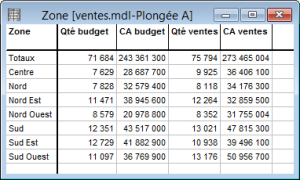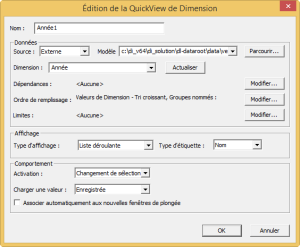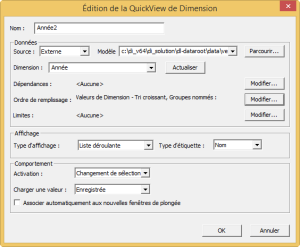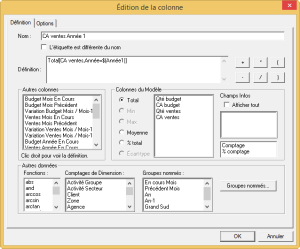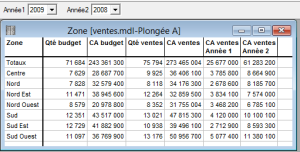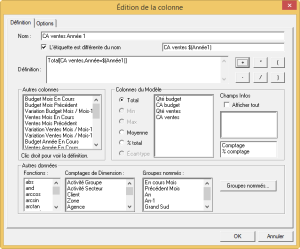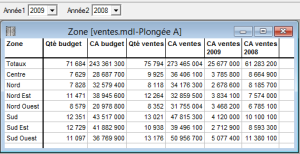Nous partons de l'exemple suivant :
Nous souhaitons comparer le CA ventes de deux années et laisser la possibilité à l'utilisateur de pouvoir choisir les deux années sous forme de QuickViews.
L'utilisation des TimeSeries permet de faire une comparaison entre deux années, mais les valeurs affichées dans les QuikViews seront des dates complètes (contenant les trois composantes jour, mois, année) ou bien des périodes (contenant deux composantes comme par exemple mois-année ou semaine-année). Nous souhaitons avoir des listes déroulantes affichant uniquement des années. Pour effectuer ceci, nous allons créer des QuickViews "classiques" basées sur la Dimension Année.
Commençons à créer une première QuickView Année1. Le nom de la QuickView sera Année1. Dans la section Données, la source sera de type Externe. Cliquez ensuite sur le bouton Parcourir... afin de sélectionner le Modèle utilisé dans la vue actuelle (dans notre cas ventes.mdl). Dans la liste déroulante Dimension sélectionnez Année. Dans la zone Ordre de remplissage, cliquez sur le bouton Modifier... et décochez la case Inclure toutes les valeurs. Dans la section Affichage, dans la liste Type d'étiquette sélectionnez Nom. Enfin dans la zone Comportement décochez la case Associer automatiquement aux nouvelles fenêtres de plongées.
La boite de dialogue Edition de la QuickView de Dimension devrait ressembler à ceci :
Procédez de la même façon pour la création de la deuxième QuickView Année2.
La boite de dialogue Edition de la QuickView de Dimension devrait ressembler à ceci :
Une fois les deux QuickViews créées, il faut créer les colonnes calculées qui seront filtrées par les listes déroulantes.
Faites apparaitre la boite de dialogue Ajout d'une colonne. Dans la section Colonnes du Modèle cliquez sur la colonne souhaitée (dans notre exemple CA ventes). La définition de calcul est alors Total[nom_colonne] (dans notre cas Total[CA ventes]). Rajoutez le filtre basé sur la valeur de la QuickView en modifiant la définition de calcul comme suivant : Total[nom_colonne,nom_Dimension=$(nom_quickview)] (dans notre cas Total[CA ventes,Année=$(Année1)]). Dans notre exemple la nouvelle colonne créée a été nommée CA ventes Année 1.
La boite de dialogue Ajout / Edition de la colonne devrait ressembler à ceci :
Procédez de la même façon pour la colonne CA ventes Année 2 en remplaçant Année1 par Année2.
Le résultat obtenu est le suivant :
Les en-têtes de colonnes CA ventes Année 1 et CA ventes Année 2 sont statiques dans le sens où les valeurs des QuickViews ne sont pas affichées. Voici comment intégrer les valeurs dans les en-têtes.
Double-cliquez sur l’en-tête CA ventes Année 1 afin de faire apparaitre la boite de dialogue Edition de la colonne. Cochez la case L’étiquette est différente du nom. Insérez dans la nouvelle zone de texte la syntaxe suivante : CA ventes $(Année1).
Cliquez ensuite sur OK. Procédez de la même façon pour la colonne CA ventes Année 2.
Le résultat obtenu est le suivant :